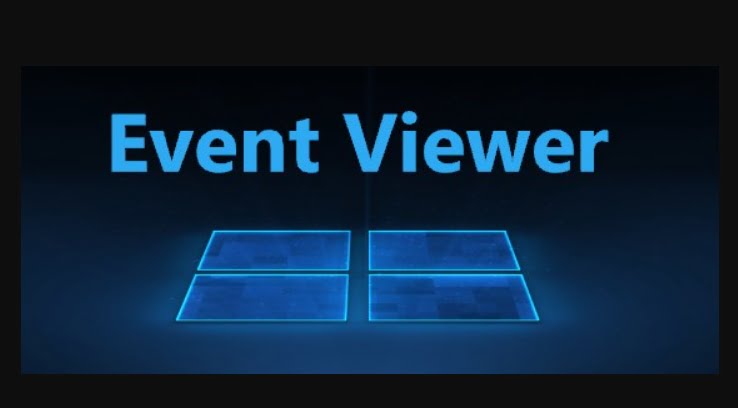Перегляд подій ( Event Viewer ) – Це журнал у Windows 11/10, який записує відомості про помилки, роботи служб, системи, програм тощо.
Розберемо, як шукати помилки додатків, системи у Перегляді подій Windows 11/10 та, як їх можна виправити.
Перегляд подій у Windows 11 та 10
1 . Щоб запустити перегляд подій у Windows, натисніть Win+R та введіть eventvwr .
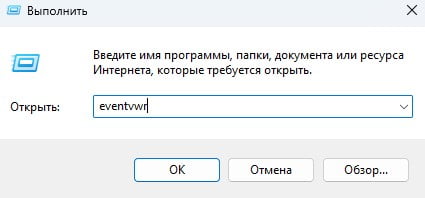
2 . Розгорніть графу Журнали Windows і ви знайдете потрібні вам пункти, де була помилка. Якщо це системна помилка, потрібно вибрати пункт Система . Якщо помилка в будь-якій програмі, потрібно вибрати Додаток . Вибравши потрібний пункт, відсортуйте за датою або рівнем помилки, натиснувши стовпчик.
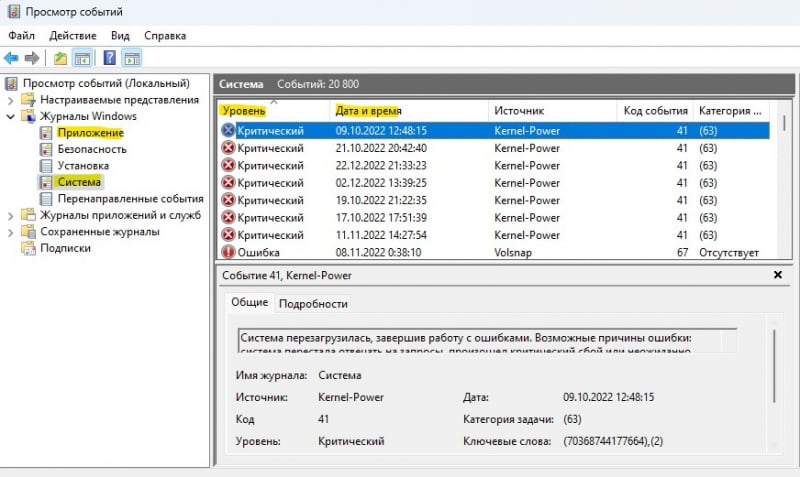
3 . Двічі натисніть на помилку і ви відкриєте властивості даної події. У вкладці Загальні буде показано інформацію про причину помилки. У моєму випадку зникла електрика. Натисніть на вкладку Подробиці , де буде показані шляхи та докладніша інформація.
Якщо ви не змогли ідентифікувати помилку, то напишіть у Google пошуку ” Event ID 41 Kernel Power ” і подивіться, що означає цей код. Зазвичай відразу в перших рядах пошуку буде офіційний сайт Microsoft з роз’ясненням та вирішенням цієї помилки.
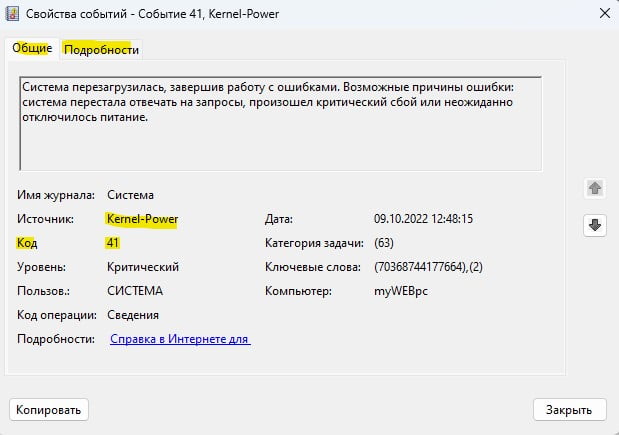
4 . Якщо потрібно скинути журнал подій будь-кому для аналізу, натисніть правою кнопкою миші по потрібному пункту, де була помилка, і виберіть Зберегти всі події як .
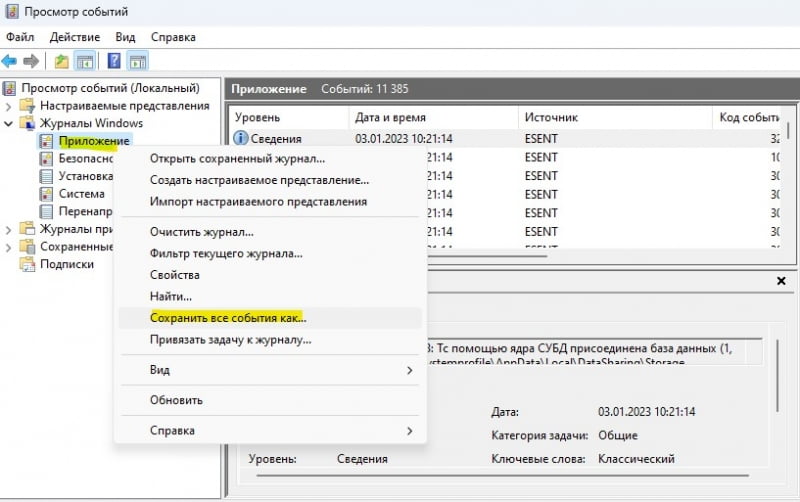
5 . Щоб переглянути помилки у продуктивності комп’ютера з Windows 11/10, відкрийте Журнали програм та служб > Microosft > Windows > Diagnistics-Performance > Працює .
Відсортуйте помилки за рівнем або приблизною датою походження, натиснувши на стовпчики. В даному випадку ми бачимо помилку вбудованого антивірусу, який уповільнив роботу Windows 11/10. Я не сказав би, що це серйозна проблема, просто антивірусу знадобилося в даний момент більше часу для завантаження і попереднього сканування при включенні ПК.
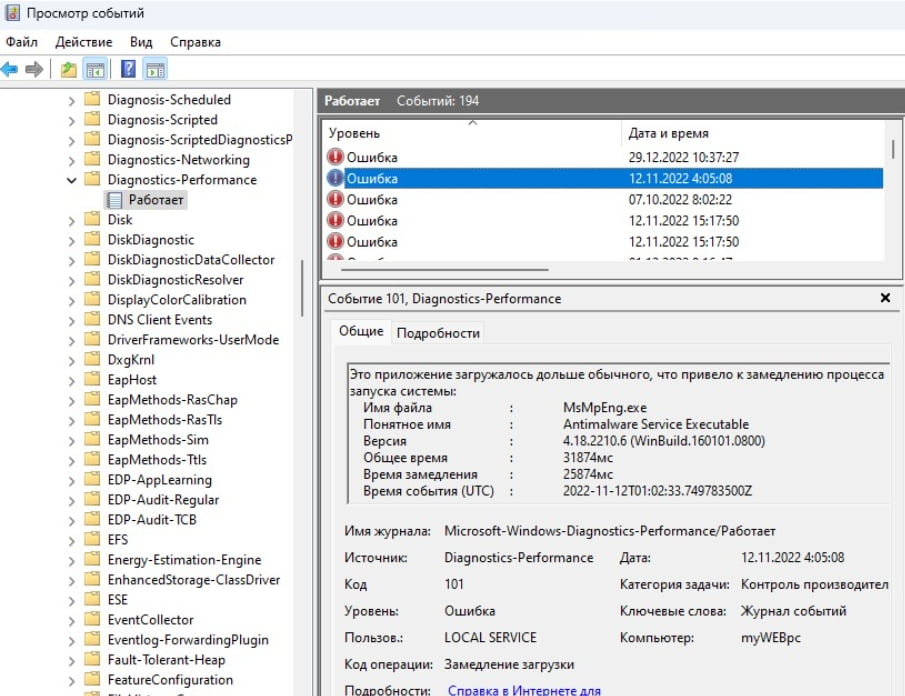
Висновок : Не панікуйте та не намагайтеся виправити всі помилки, які виявите. Помилки трапляються завжди і вони можуть не впливати на роботу системи. Дивіться лише ті помилки, які сталися нещодавно. Наприклад, запуск або встановлення будь-якої програми видала помилку, або програма не встановлюється або не запускається. Це стосується і синього екрану системи BSOD. Іншими словами, якщо у вас виникла помилка в Windows 11/10, відкривайте “Перегляд подій”, щоб зрозуміти, що за помилка і як її модно усунути.